Die Frage, wie Sie ein Word-Dokument elektronisch signieren , ist nicht einfach zu beantworten und daher für die meisten Benutzer schwierig. Wenn Sie wissen möchten, wie Sie elektronisch in Word unterschreiben, sollten Sie dieser Anleitung folgen. Um Word-Dokumente elektronisch zu signieren, sollten Sie sich an den gesamten Vorgang halten. So stellen Sie sich, dass Sie ein Ergebnis nach Ihren Anforderungen erhalten. Wenn Sie sich an diese Anleitung halten, wird der Ablauf einfach und unkompliziert. Die Schritte werden im Detail erklärt.
Wie Sie ein Word-Dokumente elektronisch signieren
Der Weg ist relativ einfach, wenn Sie auf Hilfe erhalten. So erhalten Sie besten Ergebnisse für Ihr Dokument.
- Klicken Sie auf „Einfügen“, um mit dem Vorgang fortzufahren und den Inhalt einzufügen.
- Klicken Sie auf die Option „Signaturzeile“. Dies ist der erste Schritt, um eine Signatur zu Ihrer Word-Datei hinzuzufügen

- Füllen Sie im neuen Fenster „Signatureinstellungen“ alle Felder vollständig aus. Klicken Sie danach auf „OK“. Sie sehen nun eine Signaturzeile, die zum Word-Dokument hinzugefügt wurde.

- Rechtsklicken Sie auf die Signaturzeile, um das Menü anzuzeigen. Wählen Sie im angezeigten Menü die „Signieren“-Option.
- Wählen Sie das Bild Ihrer Signatur auf Ihrem System, indem Sie auf „Bild auswählen“ klicken.
- Wählen Sie die Signaturart aus, um dem Signaturbesitzers die Rolle zuzuordnen. Damit haben Sie die Rolle des Signatureninhabers festgelegt und das Dokument wird validiert.
- Fügen Sie die nötigen Zusatzinformationen hinzu, indem Sie auf „Details > Zusatzinformationen zu Signatur“ klicken.
- Füge das Token zu Ihrer Signatur hinzu. Geben Sie das Passwort ein, um das Token hinzuzufügen.
- Nun sehen Sie, dass die Signatur zum Word-Dokument hinzugefügt wurde. Rechtsklicken Sie und validieren Sie die Signatur.

Vorteile des PDF-Formats
Das PDF-Format ermöglicht die beste und fortschrittlichste Form der Sicherheit für Ihre Dokumente. Das Tolle an diesem Format ist, dass es universell einsetzbar ist. PDF-Betrachter für Dateien in diesem Format sind komplett kostenlos und können problemlos heruntergeladen werden. Das PDF-Format ermöglicht die Verwendung aller Funktionen, die auch das Word-Format bietet. Das Format bietet eine hervorragende Lesbarkeit und wird auf allen Geräten gleich dargestellt. Das PDF-Format ist das einzig gültige Format im Rechtsbereich.
PDFelement ermöglicht die besten Ergebnisse bei der PDF-Bearbeitung. Kein anderes Programm ist so einfach zu installieren. Das Programm verwendet eine besonders einfache Oberfläche, Sie können es also einfach und problemlos benutzen. Die Entwickler von PDFelement sorgen für die besten Ergebnisse, die Ihren Anforderungen entsprechen. Danke seiner Benutzerfreundlichkeit wurde dieses Programm von seinen Benutzern hoch bewertet. PDFelement bietet eine vollständige Lösung für die PDF-Bearbeitung.
 100% sicher | Werbefrei | Keine Malware
100% sicher | Werbefrei | Keine Malware- Das Programm ist bekannt für seine einfachen Funktionen zur PDF-Bearbeitung. Es kann zum Öffnen, Speichern, Drucken und Markieren von PDFs verwendet werden.
- Sie können darüber hinaus grafische Elemente in PDF-Dokumenten verwalten und so jedes grafische Element innerhalb von PDF-Dokumenten hinzufügen, entfernen, verschieben, in der Größe ändern und drehen.
- Die Software hebt die PDF-Sicherheit auf die nächste Stufe. Sie können sensible Inhalte ausblenden, um zu verhindern, dass andere Ihre vertraulichsten Daten einsehen.
- Die OCR-Technologie des Programms arbeitet optimal. Es wird verwendet, um teilweises OCR auf bestimmte benutzerdefinierte Felder in gescannten PDFs auszuführen.
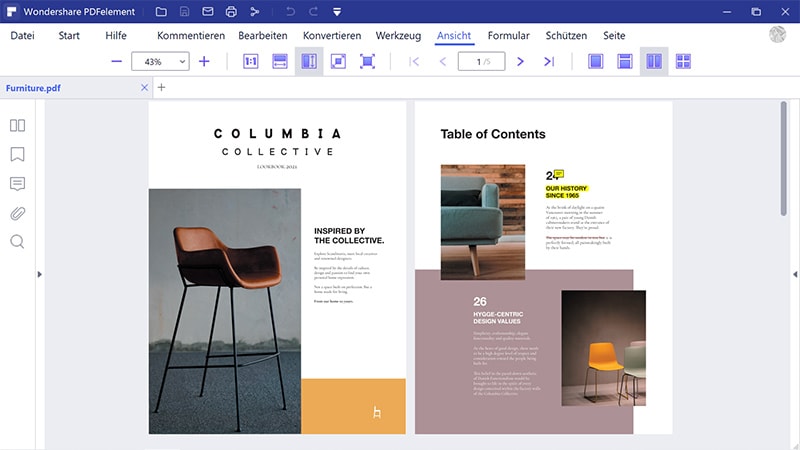
Wie Sie PDF-Dokumente mit PDFelement signieren
Den hierfür nötigen Weg finden Sie wie folgt beschrieben.
Schritt 1. Das PDF öffnen
Klicken Sie auf den „Datei öffnen“-Knopf, um die PDF-Datei in das Programm zu importieren.

Schritt 2. Das PDF-Dokument elektronisch signieren
Klicken Sie auf den „Schützen“-Tab, um den Inhalt anzuzeigen. Füllen Sie das Fenster „Dokument signieren“ aus, nachdem Sie einen Rahmen in Ihr PDF-Dokument gezeichnet haben.
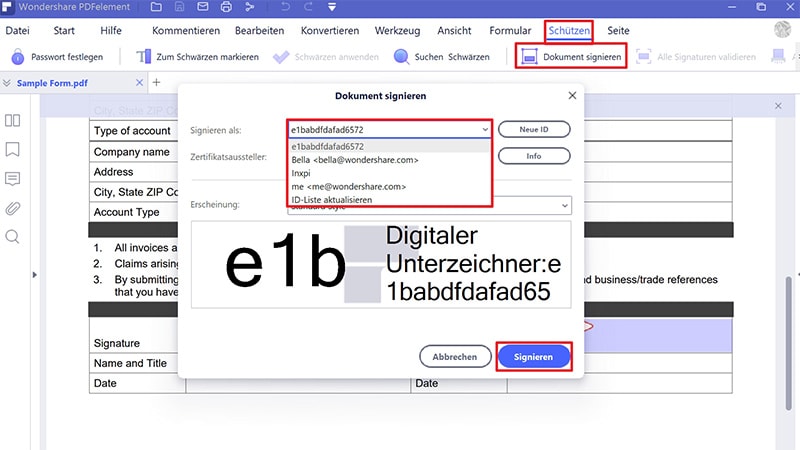
Verwenden Sie „Digitale ID hinzufügen“, wenn Sie das Programm zum ersten Mal für diese Aufgabe verwenden. Achten Sie darauf, dass die Signatur angelegt wird. Sie müssen diesen Schritt nur einmalig ausführen Nach Abschluss werden Sie zu dem oben genannten Schritt weitergeleitet. Sie können Ihre Signatur als persönliche oder professionelle Signatur anlegen, um Ihre Arbeit zu erledigen. Lesen Sie hier die Schritte zum Signieren eines PDF-Dokuments .

